投屏时电脑怎么反控制手机画面
- 来源: 金舟软件
- 作者:
- 时间:2025-03-06 18:05:14
 AI摘要
AI摘要
本文详细介绍了如何使用金舟投屏软件将手机画面投屏到电脑并实现电脑反向控制手机。通过USB连接,简单几步即可完成投屏,还能用鼠标操作手机、录屏、截屏等。操作简单方便,适合需要在电脑上演示或操作手机内容的用户。
摘要由平台通过智能技术生成一、视频教程
二、操作步骤
1、在投屏前,需要分别在手机和电脑下载安装金舟投屏软件;

2、下载完成,先在电脑上打开软件,选择“USB投屏-反控手机”;
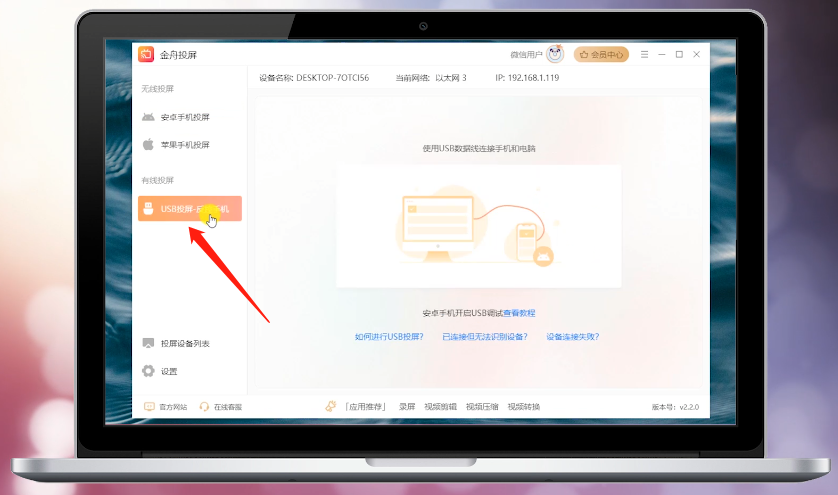
3、然后,手机插上USB数据线连接电脑,打开投屏APP,切换“USB连接”模式;
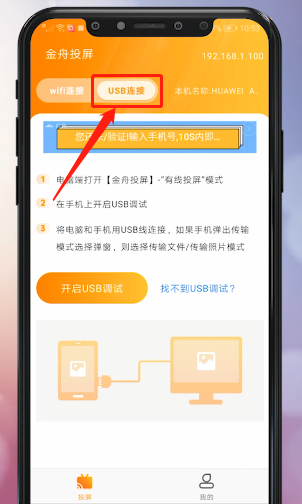
4、点击“开启USB调试”,选择USB配置为“MTP多媒体传输”;
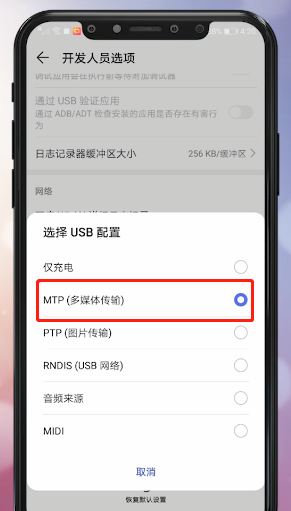
5、设置完成,返回软件,显示“已开启”;
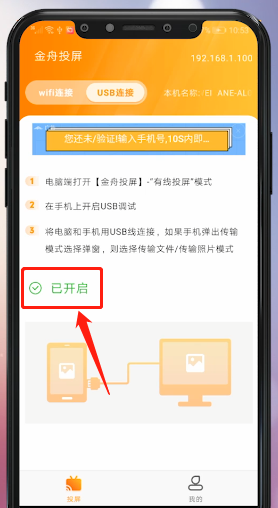
6、此时,金舟投屏电脑端会显示“已识别一台设备”,点击打开;
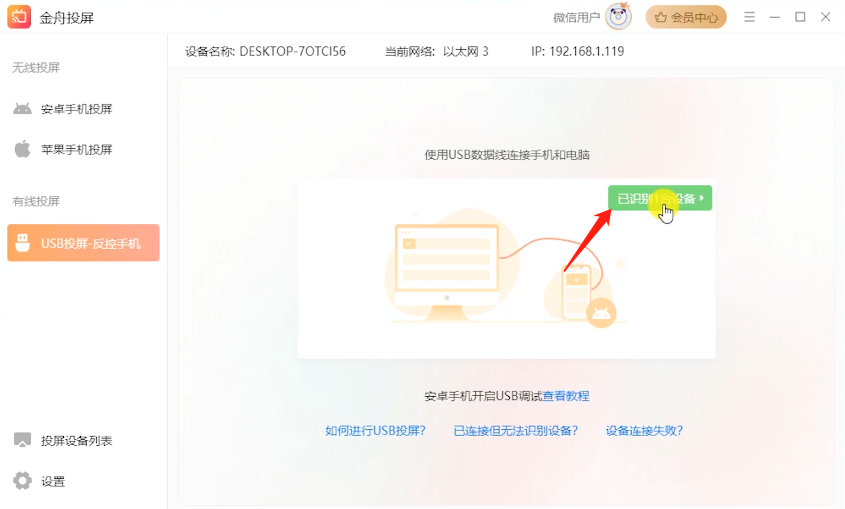
7、找到手机设备,点击连接,手机画面成功投屏显示;
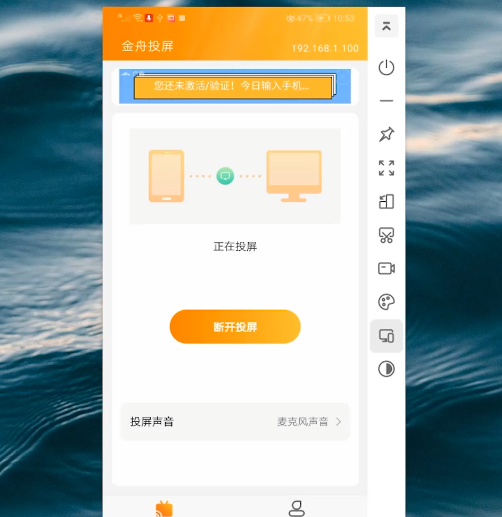
8、用鼠标可以操控手机画面,打开APP浏览视频等;
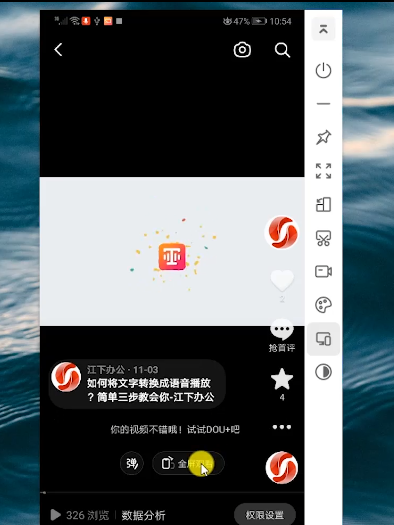
9、右侧工具栏,可以对投屏画面进行绘画、录屏或者截屏操作;
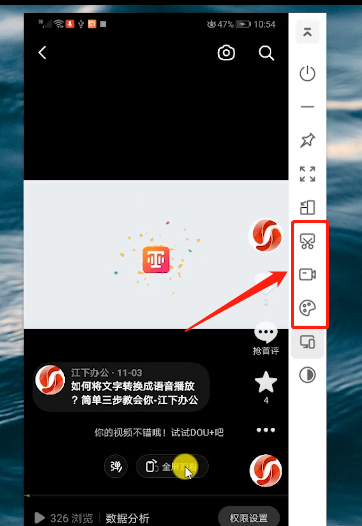
10、投屏完成后,点击“结束”按钮,确认结束就可以了。
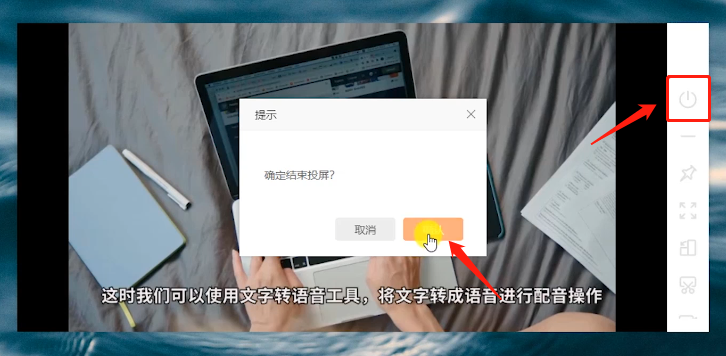
以上就是投屏时电脑怎么反控制手机画面的方法了,操作简单又方便,有需要的小伙伴可以在金舟软件官网下载使用。
推荐阅读:
温馨提示:本文由金舟软件网站编辑出品转载请注明出处,违者必究(部分内容来源于网络,经作者整理后发布,如有侵权,请立刻联系我们处理)
 已复制链接~
已复制链接~
































































































































 官方正版
官方正版













